Mengapa & Cara Memperbaiki Audio YouTube Tidak Sinkron dengan Video
“Saya sedang menonton video YouTube, tetapi audio dan videonya tidak sinkron, sehingga orang-orang di dalam video tidak bisa melakukan sinkronisasi bibir untuk menentukan tindakan apa yang harus dilakukan.”
Ini bukan masalah yang bisa kita abaikan begitu saja. Sekalipun gambar Anda halus, audio yang tidak sinkron dapat membuat keseluruhan video terlihat tersendat-sendat dan sangat mengganggu pengalaman menonton.
Jadi, apa penyebabnya? Audio YouTube tidak sinkron dengan video? Dalam postingan ini, kami akan mencantumkan semua kemungkinan untuk lini produk saat ini dan, berdasarkan itu, akan mengajarkan Anda cara menerapkan solusi di ponsel atau komputer Anda. Meskipun video yang Anda pilih saat ini bermasalah, kami punya cara untuk membantu Anda memperbaikinya.

ISI HALAMAN
- Bagian 1. Mengapa Audio YouTube Saya Tidak Sinkron dengan Video
- Bagian 2. Cara Mengatasi Audio YouTube Tidak Sinkron di iPhone & Android
- Bagian 3. Cara Mengatasi Suara YouTube Tidak Sinkron di Windows dan macOS
- Bagian 4. Bonus: Perangkat Lunak Perbaikan Video Terbaik untuk Memperbaiki Audio pada Video
- Bagian 5. FAQ Audio YouTube Tidak Sinkron dengan Video
Bagian 1. Mengapa Audio YouTube Saya Tidak Sinkron dengan Video
Masalah audio YouTube yang tidak sinkron dengan video cukup umum. Banyak pengguna mengalami situasi serupa. Berdasarkan pengujian yang sebenarnya dan masukan Anda, kami telah merangkum beberapa poin dengan kemungkinan pemicu tertinggi. Anda dapat memeriksa berdasarkan poin-poin berikut untuk melihat apakah ada yang sesuai dengan situasi Anda.
Ada kesalahan pada video itu sendiri
Pertama, Anda dapat mencoba memutar konten lain di platform YouTube untuk melihat apakah ada masalah serupa. Jika video lain berfungsi dengan baik, berarti ada kesalahan pada video saat ini. Hal ini dapat disebabkan oleh masalah pada proses penyuntingan kreator atau bug di platform saat mengunggah video.
Masalah dengan platform YouTube
Jika Anda menggunakan YouTube versi lama, Anda mungkin mengalami gangguan, seperti audio YouTube yang tidak sinkron. Mungkin juga YouTube sedang berjalan lambat.
Ada penundaan di jaringan Anda
Jika jaringan yang Anda gunakan saat memutar video memiliki koneksi internet yang lambat atau tidak stabil, hal ini dapat menyebabkan konten daring tidak dimuat dengan benar. Saat ini, kemungkinan besar terjadi masalah suara YouTube yang tidak sinkron.
Anda terhubung ke perangkat Bluetooth
Saat Anda menggunakan Bluetooth untuk mengirimkan data, Anda mungkin mengalami penundaan sinyal. Masalah ini terutama terlihat pada headphone dan speaker Bluetooth. Oleh karena itu, jika Anda sedang mendengarkan suara video dari YouTube melalui perangkat Bluetooth, Anda mungkin mengalami masalah sinkronisasi audio YouTube.
Perangkat Anda lambat
Jika perangkat Anda memiliki terlalu banyak aplikasi yang berjalan di latar belakang, perangkat kemungkinan akan mengalami lag dan menyebabkan penundaan audio YouTube. Pemicu lainnya adalah terlalu banyak cache perangkat lunak YouTube di perangkat Anda, yang membuatnya tidak berfungsi dengan lancar.
Bagian 2. Cara Mengatasi Audio YouTube Tidak Sinkron di iPhone & Android
Solusi berbeda untuk perangkat berbeda. Mari kita mulai dengan ponsel.
Mulai Ulang Ponsel Anda
Memulai ulang ponsel Anda adalah solusi tercepat jika terjadi kesalahan sementara atau malfungsi pada aplikasi YouTube atau perangkat Anda. Metode ini juga berlaku untuk tablet.
Hapus Cache YouTube
Kami telah menyebutkan bahwa terlalu banyak cache YouTube dapat menyebabkan lag dan penundaan audio/video. Anda dapat menutup paksa aplikasi YouTube sebelum menghapus cache. Mari kita ambil contoh ponsel Android.
Berikut cara menghapus cache YouTube di ponsel Anda.
Langkah 1. Tutup aplikasi YouTube. Buka Pengaturan di desktop Anda.
Langkah 2. Memilih Kelola Aplikasi, dan pilih Youtube dari menu.
LANGKAH 3. Keran Hapus data > Hapus CacheBuka YouTube dan coba putar video lagi setelah selesai.
Tips:Jika memulai ulang tidak menyelesaikan masalah, periksa apakah Anda perlu memperbarui aplikasi YouTube yang ada.
Jika masalah berlanjut, hapus instalan aplikasi dan unduh yang baru dari toko aplikasi.
Menyesuaikan Perangkat Bluetooth
Anda dapat mencoba meletakkan headset atau perangkat Bluetooth di dekat ponsel Anda. Dengan demikian, perangkat Anda akan berada dalam mode latensi rendah. Coba putuskan sambungan Bluetooth dan putar video menggunakan speaker ponsel Anda.
Ubah Koneksi Internet Anda
Anda dapat mencoba beralih ke koneksi WiFi yang lebih stabil atau mengaktifkan jaringan data ponsel Anda. Kemudian, putar ulang videonya. Solusi ini juga menyelesaikan masalah video tidak diputar di iPhone.
Bagian 3. Cara Mengatasi Suara YouTube Tidak Sinkron di Windows dan macOS
Jika Anda menggunakan versi web YouTube di komputer Anda, lihat solusi yang disediakan di bagian ini.
Nonaktifkan Akselerasi Perangkat Keras
Jika Anda menggunakan Google Chrome atau Firefox, pertimbangkan opsi akselerasi perangkat keras yang menyebabkan penundaan audio dan video YouTube.
Berikut cara menonaktifkan akselerasi perangkat keras di peramban Anda.
Di Chrome
Langkah 1. Buka peramban Anda. Klik Pengaturan, dan temukan Maju tab di sisi kiri layar.
Langkah 2. Memilih Sistem dari daftar yang diperluas. Kemudian, nonaktifkan Penggunaan akselerasi perangkat keras saat tersedia.
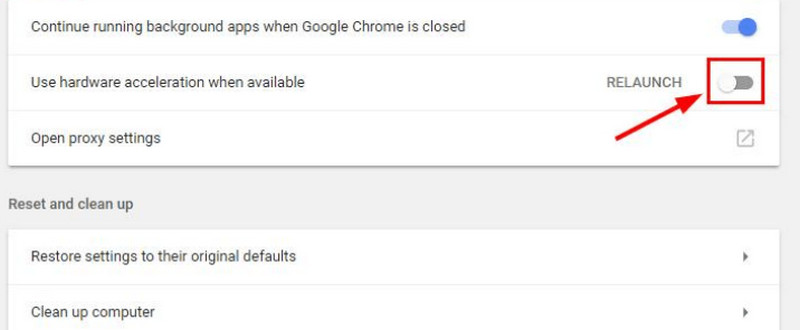
Jika Anda tidak dapat membuka video di browser Anda, klik dan kami akan menunjukkan cara memperbaikinya masalah video tidak dapat diputar di Chrome.
Di Firefox
Langkah 1. Luncurkan Firefox. Klik Tidak bisa ikon dan pilih Pilihan.
Langkah 2. Arahkan ke Performa bagian. Nonaktifkan Gunakan pengaturan kinerja yang direkomendasikan dan Gunakan akselerasi perangkat keras ketika tersedia.
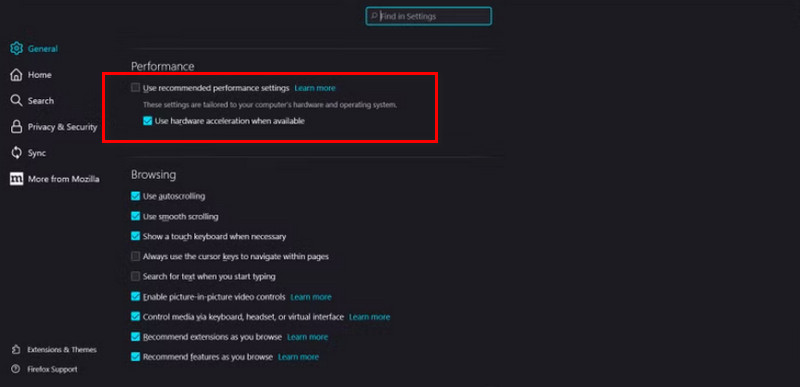
Memperbarui Perangkat Lunak YouTube
Jika Anda menggunakan aplikasi YouTube desktop, pastikan sudah diperbarui ke versi terbaru. Jika masih tidak dapat memutar video dengan lancar, hapus instalasinya dan pasang yang baru.
Ubah Jaringan yang Anda Hubungkan
Cara kerjanya mirip dengan cara kerjanya di ponsel Anda. Hubungkan komputer Anda ke jaringan lain yang lebih stabil. Ini akan secara efektif mengatasi masalah pemutaran video yang lambat atau penundaan audio/video.
Bagian 4. Bonus: Perangkat Lunak Perbaikan Video Terbaik untuk Memperbaiki Audio pada Video
Sekarang, ada situasi lain di mana hanya video tertentu yang mengalami masalah penundaan audio dan video saat diputar. Maka, Anda perlu mempertimbangkan ada yang salah dengan video tersebut.
Tidak masalah. Vidmore Video Fix akan membantu Anda memperbaiki semuanya. Vidmore Video Fix dapat dengan mudah memperbaiki video yang rusak dari ponsel, komputer, kamera, drone, dan perangkat lainnya. Apa pun file Anda, baik yang tidak dapat diputar, audionya bermasalah, gambarnya buram, atau suaranya terlalu kecil, Vidmore Video Fix akan memulihkannya ke kondisi sempurna.
Berikut ini cara memperbaiki video yang rusak dengan Vidmore Video Fix.
Langkah 1. Unduh dan instal Vidmore Video Fix di komputer Anda. Siapkan contoh video. Formatnya harus sama dengan video yang rusak.
Langkah 2. Masuk ke antarmuka utama Vidmore Video Fix. Klik tombol plus merah untuk menambahkan video yang rusak. Selanjutnya, klik tombol plus biru untuk mengunggah video sampel.

LANGKAH 3. Ketika kedua video dimuat, klik Perbaikan.

Terakhir, klik Pratinjau untuk memeriksa video yang sudah diperbaiki. Untuk mengunduhnya, pilih Menyimpan.

Bagian 5. FAQ Audio YouTube Tidak Sinkron dengan Video
Mengapa audio YouTube TV tidak cocok?
Alasan paling langsungnya adalah koneksi internet Anda yang buruk. Anda dapat beralih ke WiFi yang lebih stabil agar video Anda dapat diputar dengan lancar.
Mengapa hanya YouTube saya yang tertinggal?
Mungkin perangkat Anda mengalami masalah lag atau aplikasi YouTube Anda memiliki terlalu banyak cache. Untuk mengatasinya, Anda dapat mencoba menghapus cache, menonaktifkan aplikasi lain, dan memulai ulang YouTube.
Mengapa audio YouTube TV tidak sinkron?
Harap periksa apakah YouTube yang Anda gunakan adalah versi terbaru. Jika belum, segera perbarui aplikasi.
Kesimpulan
Apakah Anda sedang mengalami Audio YouTube tidak sinkron dengan video Di ponsel atau komputer Anda, artikel ini memiliki solusi yang dapat membantu Anda. Jika Anda menemukan video yang ditampilkan bermasalah setelah memeriksanya, ikuti panduan dalam artikel ini dan gunakan Vidmore Video Fix untuk membantu Anda memperbaikinya.



